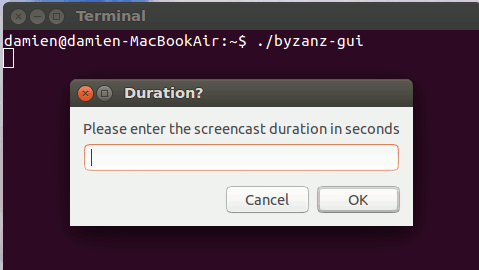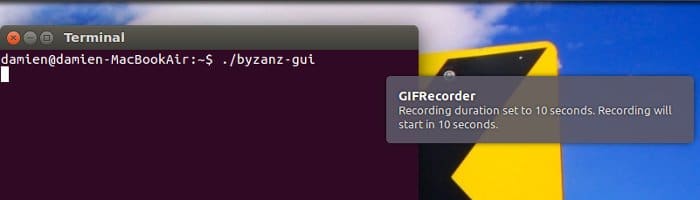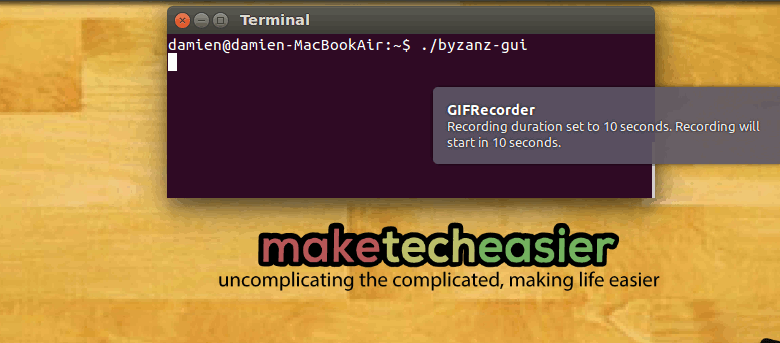
Nous vous avons déjà montré comment enregistrer votre écran sous forme de GIF animé sous Windows et Mac OS X, mais qu’en est-il de Linux ? Si vous êtes un utilisateur Linux et que vous cherchez des moyens d’enregistrer votre écran sous forme de GIF animé, byzanz est l’application qu’il vous faut.
Byzanz est un outil de ligne de commande simple pour enregistrer un bureau X en cours d’exécution dans une animation adaptée à une présentation dans un navigateur Web, qui, dans ce cas, fait référence à un GIF animé. Bien que le support et le développement se soient arrêtés il y a des années, la version actuelle fonctionne toujours bien sur Ubuntu 14.10.
Contenu
Installation
Pour Ubuntu 14.04 et versions ultérieures, Byzanz est disponible dans le référentiel Universe. Pour l’installer, recherchez-le simplement dans Ubuntu Software Center ou utilisez la commande :
Pour Fedora, vous pouvez utiliser la commande :
Usage
La commande pour utiliser Byzanz est byzanz-record. Pour commencer, ouvrez un terminal et tapez :
Les textes en majuscules sont les options que vous devez modifier. Remplacez la DUREE par la durée d’enregistrement de l’animation. L’option DELAY est facultative et, lorsqu’elle est définie, elle retardera le temps spécifié avant le début de l’enregistrement. Les COORDONNÉES X et COORDONNÉES Y font référence à l’emplacement sur l’écran pour commencer la capture et la LARGEUR et la HAUTEUR sont la taille de l’enregistrement. Par exemple, pour enregistrer tout le bureau pendant 10 secondes avec un délai de 5 secondes, utilisez la commande :
Noter: vous pouvez ajouter l’indicateur -v pour qu’il affiche la progression de l’enregistrement.
Extension de Byzanz
Par défaut, vous devrez spécifier les coordonnées de la zone d’enregistrement ainsi que la largeur et la hauteur pour que byzanz fonctionne. Ne serait-il pas formidable s’il existe un outil graphique que vous pouvez utiliser pour enregistrer une fenêtre ? Voici le script bash que vous pouvez utiliser comme interface graphique pour Byzanz.
Ouvrez un éditeur de texte et collez-y le code suivant :
Enregistrez le script sous « byzanz-gui » (ou tout autre nom que vous préférez) dans votre dossier d’accueil sans aucune extension.
Ensuite, accordez l’autorisation d’exécution du script :
Enfin, exécutez le script :
Dans la fenêtre qui s’ouvre, entrez la durée de l’enregistrement et cliquez sur OK.
Vous remarquerez que le curseur de votre souris est devenu un réticule. Cliquez sur la fenêtre que vous souhaitez enregistrer. Il démarrera l’enregistrement avec un délai de 10 secondes.
Vous pouvez trouver le GIF animé dans votre dossier Images.
Il existe également un autre script qui vous permet de capturer une région au lieu d’une fenêtre. Cependant, pour que cela fonctionne, il faut xrectsel que vous devez télécharger, compiler et installer manuellement. Pour cela, nous ne couvrirons pas le script dans ce tutoriel.
Conclusion
Byzanz n’est pas le seul outil capable d’enregistrer votre écran en tant que GIF animé, mais c’est un outil qui peut bien faire le travail. Bien qu’il ne soit pas livré avec une belle interface utilisateur comme les autres outils d’enregistrement d’écran pour Windows et Mac, être un outil en ligne de commande lui donne l’avantage de la personnalisation et peut être facilement étendu avec un simple script bash.
Cet article est-il utile ? Oui Non